윈도우 10 종료, 기업 윈도우 11 업그레이드 필수 가이드
기업의 IT 인프라는 단순히 장비 교체나 업데이트 그 이상입니다. 조직 전체의 생산성, 보안, 협업 방식에 직결되는 중요한 결정이죠.
특히 윈도우 10의 공식 지원이 종료된 지금, 더 이상 미룰 수 없는 변화가 바로 윈도우 11로의 전환입니다. “아직 괜찮겠지”라는 생각으로 머뭇거리다가는 보안 위협, 호환성 문제, 생산성 저하 등 복합적인 리스크가 몰려올 수 있습니다.
윈도우 11은 단순히 외관이 바뀐 운영체제가 아닙니다. 전면적인 보안 강화, 최신 하드웨어 최적화, 클라우드 및 협업 기능의 향상 등 기업용으로도 충분한 매력을 갖추고 있습니다.
하지만 아무리 좋은 시스템이라도 ‘준비되지 않은’ 상태에서 업그레이드를 강행한다면 오히려 더 큰 혼란과 비용을 초래할 수 있습니다.
이 글에서는 윈도우 11 업그레이드를 앞둔 모든 기업을 위해, 반드시 체크해야 할 10가지 핵심 사항을 짚어보려 합니다.
소규모 기업부터 대기업까지 적용 가능한 실질적인 팁과 전략을 담았으니, 업그레이드를 고려 중이라면 이 글을 끝까지 읽어보시길 바랍니다.
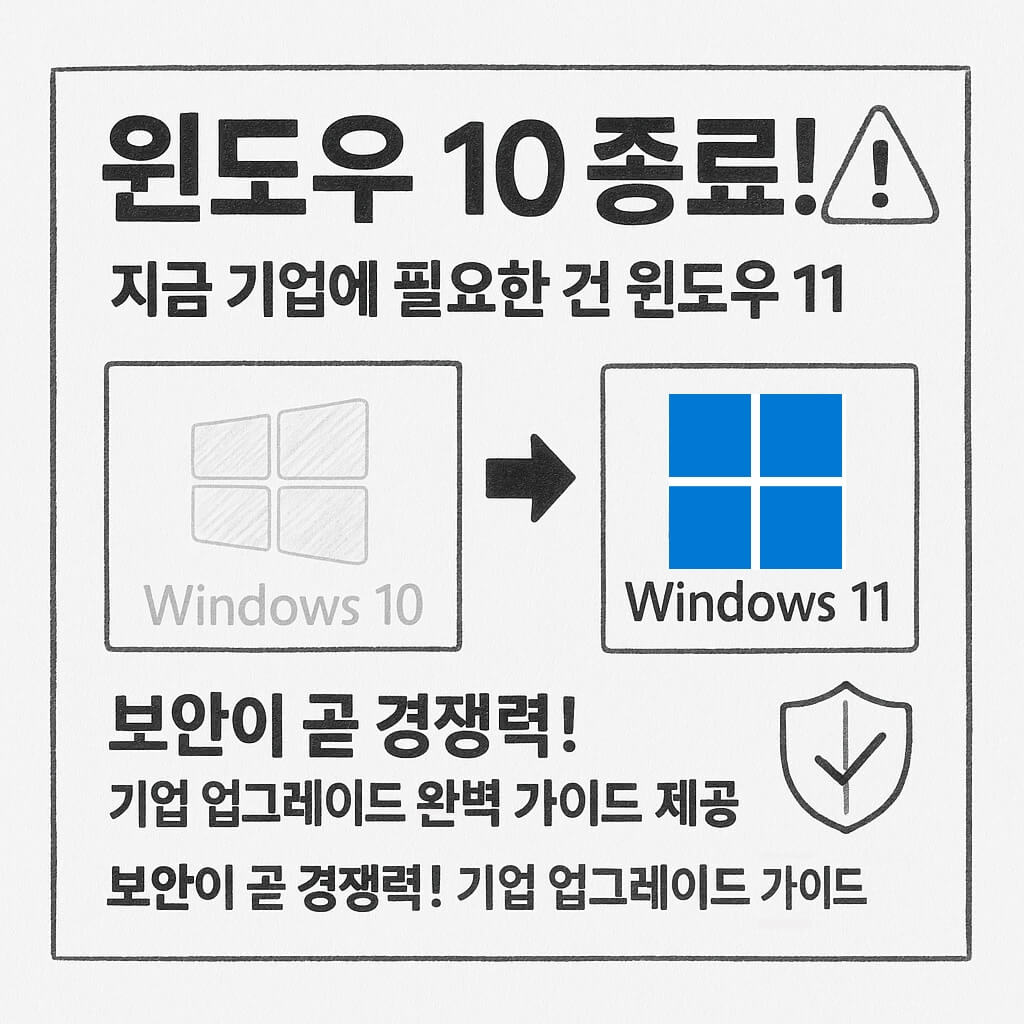
목차
윈도우 10, 이제 정말 위험합니다
2025년 10월 14일, 마이크로소프트는 윈도우 10에 대한 공식 지원을 종료했습니다. 이게 왜 중요하냐고요?
지원 종료는 곧 보안 업데이트 중단을 의미합니다. 새로운 보안 취약점이 발견되어도 패치가 제공되지 않는다는 뜻이죠.
해커들은 이미 윈도우 10을 쉬운 타깃으로 보고 있습니다. 보안 구멍이 발견되어도 막을 방법이 없으니까요.
IBM 조사에 따르면 평균 보안 사고 비용이 44억 원에 달한다고 합니다. 게다가 고객과 파트너사의 신뢰 손실, 규제 위반 문제까지 고려하면 실제 피해는 훨씬 클 수 있습니다.
마이크로소프트 공식 지원 페이지에서 윈도우 10 지원 종료 일정과 상세 내용을 확인할 수 있습니다.
모든 PC가 윈도우 11을 돌릴 수 있는 건 아닙니다
윈도우 11은 이전 버전보다 하드웨어 요구사항이 까다롭습니다. 오래된 PC를 사용 중이라면 업그레이드가 불가능할 수도 있죠.
기본적으로 듀얼 코어 1GHz 이상 CPU, 4GB RAM, 64GB 저장공간, DirectX 12 지원 그래픽카드가 필요합니다. 여기에 UEFI BIOS와 TPM 2.0 칩이 필수인데, 이 부분에서 많은 구형 PC들이 걸러집니다.
5G 연결, 윈도우 헬로우, 팀즈 등 특정 기능을 사용하려면 추가 하드웨어도 필요합니다.
PC 상태 검사 앱을 다운로드하여 현재 사용 중인 PC들이 업그레이드 가능한지 무료로 확인해보세요.
윈도우 11 시스템 요구사항에 대한 자세한 내용은 마이크로소프트 공식 문서를 참고하시면 됩니다.
업그레이드 불가능한 PC는 어떻게 처리할까요
사양이 부족한 PC들을 발견했다면 몇 가지 선택지가 있습니다. 부품 업그레이드로 해결할 수 있는지 검토해보되, 비용 대비 효율을 따져봐야 합니다. 대부분은 새 장비를 구입하는 게 더 합리적이죠.
신규 장비 구매 시 리퍼 제품도 고려해보세요. 환경도 보호하고 비용도 절감할 수 있습니다. 윈도우 오토파일럿을 활용하면 여러 대의 PC에 일관되게 운영체제를 배포할 수 있어 편리합니다.
구형 PC는 데이터를 안전하게 백업한 후 재활용하거나, 하드웨어 구매 시 반납 프로그램을 활용하는 것도 좋은 방법입니다.
당장 업그레이드가 어렵다면 연장 지원을 고려하세요
레거시 애플리케이션이나 특수 목적의 소프트웨어 때문에 일부 PC는 윈도우 10을 계속 사용해야 할 수도 있습니다.
이럴 때는 마이크로소프트의 연장 보안 업데이트(ESU)를 검토해보세요.
ESU는 PC당 구매하며 3년간 중요 보안 패치를 제공합니다.
다만 매년 가격이 올라가고 신기능이나 일반 기술 지원은 받을 수 없습니다.
단기적인 해결책으로는 유용하지만 장기적으로는 비용 효율적이지 않습니다.
윈도우 10 ESU 등록과 무료 연장 보안 업데이트 정보는 아래 글을 참고하세요.
업그레이드 자체는 무료입니다
좋은 소식이 있습니다. 조건만 충족하면 윈도우 11로의 업그레이드는 무료입니다.
개별 PC는 윈도우 업데이트를 통해 간단히 업그레이드할 수 있고, 대규모 조직이라면 윈도우 오토파일럿이나 인튠 같은 엔터프라이즈 도구를 활용하세요.
마이크로소프트 365 관리 센터에서 라이선스 상태를 미리 확인하는 것도 잊지 마세요. IT 부서가 체계적이고 안전하게 업그레이드를 진행할 수 있습니다.
>> 윈도우10에서 윈도우11로 무료 업그레이드 방법 3가지
소프트웨어 호환성을 반드시 체크하세요
본격적인 마이그레이션에 앞서 현재 사용 중인 애플리케이션과 드라이버를 점검해야 합니다. 어떤 프로그램이 윈도우 11에서도 잘 작동할지, 문제를 일으킬 만한 건 없는지 미리 파악하는 거죠.
호환성 문제를 미리 발견하면 다운타임과 예상치 못한 비용을 막을 수 있습니다. 대체 프로그램을 찾고 배포할 시간도 확보할 수 있고요.
단계적 업그레이드 기간에는 윈도우 10과 11이 동시에 돌아가니, 이 기간 동안에도 모든 시스템이 원활하게 작동하는지 확인해야 합니다.
업그레이드 일정은 신중하게 계획하세요
무턱대고 전체 시스템을 한꺼번에 업그레이드하면 큰일 납니다. 먼저 소규모 테스트 그룹을 선정해 파일럿 업그레이드를 진행하세요. 문제점을 미리 발견하고 해결할 수 있습니다.
명확한 타임라인과 필요한 리소스를 정의한 마이그레이션 계획을 수립하세요. 업무가 덜 바쁜 시기에 맞춰 진행하면 생산성 저하를 최소화할 수 있습니다.
조직 규모와 관계없이 단계적 업그레이드가 답입니다. 비즈니스 연속성을 유지하고 IT 팀의 부담도 줄일 수 있으니까요.
보안은 타협할 수 없습니다
윈도우 11은 TPM 2.0 같은 강화된 보안 요구사항이 특징입니다. 마이그레이션 중에도, 완료 후에도 보안은 최우선이어야 합니다.
업그레이드 과정에서 약한 인증 설정이나 잘못 구성된 정책, 열린 포트는 공격 경로가 될 수 있습니다. 바쁜 전환 작업 중에 이런 보안 구멍을 놓치기 쉽죠.
엔드포인트 보호, 암호화, 신원 관리를 우선순위에 두고 진행하세요. 마이그레이션 완료 후에도 지속적인 모니터링과 정기적인 리뷰, 직원 교육을 이어가야 합니다.
직원들과의 소통이 성공의 열쇠입니다
보안만큼 중요한 게 직원들과의 커뮤니케이션입니다. 무엇이 바뀌는지, 언제 바뀌는지, 어떤 이점이 있는지 명확하게 알려주세요.
코파일럿, 스냅 레이아웃, 위젯 같은 새로운 생산성 기능을 사용할 수 있다면 직원들도 흥미를 가질 겁니다. 윈도우 11의 새로운 기능들을 미리 살펴보고 직원 교육 자료로 활용하세요.
조기에 자주 소통하면 변화에 대한 저항을 줄이고 직원들의 협조를 이끌어낼 수 있습니다. 업그레이드 후에는 교육 자료와 FAQ를 제공하고, 피드백 채널도 열어두세요.
직원들이 새로운 운영체제에 빠르게 적응하도록 돕는 것이 중요합니다.
지금 바로 시작하세요
윈도우 10 지원 종료일은 지났지만 아직 늦지 않았습니다. 체계적인 마이그레이션 계획을 세울 시간은 충분합니다.
빨리 시작할수록 전체 프로세스가 수월해집니다. 윈도우 10은 익숙하지만, 지원 종료는 시대의 변화를 의미합니다. 이제 앞으로 나아갈 때입니다.
윈도우 11은 처음엔 낯설 수 있지만, 향상된 보안, 생산성, 접근성 기능은 기업과 개인 모두에게 이상적인 선택입니다.
업그레이드를 미루지 말고 지금 시작하세요. 더 안전하고 효율적인 업무 환경이 여러분을 기다리고 있습니다!
윈도우 11 설치 후 다양하게 활용하기를 원한다면 윈도우 11 활용법 30가지 꿀팁 글을 확인하시고 전문가 뺨치게 활용하시기를 바랄게요.
FAQ: 기업의 윈도우 11 업그레이드 관련 자주 묻는 질문
Q1. 윈도우 10에서 윈도우 11로 업그레이드하는 데 비용이 드나요?
A. 아니요, 무료입니다. 윈도우 10 정품을 사용 중이고 PC가 시스템 요구사항을 충족한다면 윈도우 11로 무료 업그레이드가 가능합니다. 다만 업그레이드 파일 크기가 크기 때문에 데이터 요금제를 사용하는 경우 인터넷 사용료가 발생할 수 있습니다.
Q2. 우리 회사 PC가 윈도우 11을 설치할 수 있는지 어떻게 확인하나요?
A. 마이크로소프트의 ‘PC 상태 검사 앱’을 다운로드하여 실행하면 현재 PC가 윈도우 11 업그레이드 요구사항을 충족하는지 즉시 확인할 수 있습니다. 대규모 조직이라면 Windows Assessment and Deployment Kit를 활용하여 여러 대의 PC를 한번에 점검할 수 있습니다.
Q3. 윈도우 11 업그레이드 시 기존 파일과 프로그램은 어떻게 되나요?
A. 기본적으로 윈도우 11 업그레이드는 기존 파일, 설정, 프로그램을 모두 유지하면서 진행됩니다. 하지만 만일을 대비해 중요한 파일은 반드시 백업하는 것을 권장합니다. OneDrive에 파일을 동기화해두었다면 별도 백업 작업 없이도 안전합니다.
Q4. 윈도우 10 지원이 종료되면 정말 사용할 수 없게 되나요?
A. 아니요, 윈도우 10은 계속 사용할 수 있습니다. 다만 2025년 10월 14일 이후로는 보안 업데이트와 기술 지원이 중단됩니다. 이는 새로운 보안 취약점이 발견되어도 패치가 제공되지 않는다는 의미로, 해킹이나 악성코드 공격에 노출될 위험이 매우 높아집니다.
Q5. 당장 업그레이드가 어려운 PC는 어떻게 해야 하나요?
A. 레거시 시스템이나 특수 소프트웨어 때문에 즉시 업그레이드가 어렵다면 마이크로소프트의 연장 보안 업데이트(ESU)를 구매할 수 있습니다. PC당 유료로 구매하며 최대 3년간 중요 보안 패치를 제공합니다. 다만 매년 가격이 인상되므로 장기적으로는 새 장비로 교체하는 것이 더 경제적입니다.
Q6. 윈도우 11 업그레이드에 얼마나 시간이 걸리나요?
A. 다운로드와 설치를 합쳐 보통 1~2시간 정도 소요됩니다. 다만 인터넷 속도, PC 성능, 설치된 프로그램 수에 따라 시간이 달라질 수 있습니다. 업그레이드 중에는 PC를 사용할 수 없으므로 업무가 없는 시간대에 진행하는 것이 좋습니다.
Q7. 기업에서 사용 중인 관리 도구는 윈도우 11에서도 계속 사용할 수 있나요?
A. 네, 윈도우 11은 윈도우 10과 동일한 기반을 공유하기 때문에 현재 사용 중인 대부분의 관리 도구(Intune, Windows Autopilot, Entra ID 등)를 그대로 사용할 수 있습니다. IT 관리 프로세스를 크게 변경할 필요가 없어 전환이 수월합니다.




















